Jak ograniczyć przepustowość sieci w Ubuntu
Przez większość czasu podczas pobierania dużych plików z Internetu nie chcesz przeszkadzać reszcie sieci przed przeciążeniem, ponieważ większość przepustowości sieci zostanie zużyta przez jeden proces.
W tym artykule zobaczymy, jak ograniczyć przepustowość sieci w Ubuntu 18.04 LTS za pomocą Wondershaper. Wondershaper to narzędzie wiersza polecenia, które pomaga ograniczyć wykorzystanie przepustowości, oszczędzając niepotrzebne zużycie przepustowości. Korzystając z Wondershaper, możesz ustawić maksymalną prędkość wysyłania i pobierania dla określonego interfejsu sieciowego.
Ogranicz przepustowość za pomocą Wondershaper
W tej sekcji zobaczymy, jak zainstalować Wondershaper za pomocą Ubuntu Terminal
Krok 1: Otwórz Terminal
Aby zainstalować narzędzie Wondershaper, użyjemy terminalu Ubuntu. Możesz otworzyć Terminal przy użyciu paska wyszukiwania w Application Launcher. Alternatywnie możesz użyć skrótu, naciskając kombinację klawiszy Ctrl + Alt + T, aby uruchomić terminal.
Step2: Instalowanie Wondershaper
Wondershaper jest dostępny w oficjalnych repozytoriach Ubuntu. W Terminalu uruchom poniższe polecenie jako sudo, aby zainstalować Wondershaper
$ sudo apt-get install wondershaper
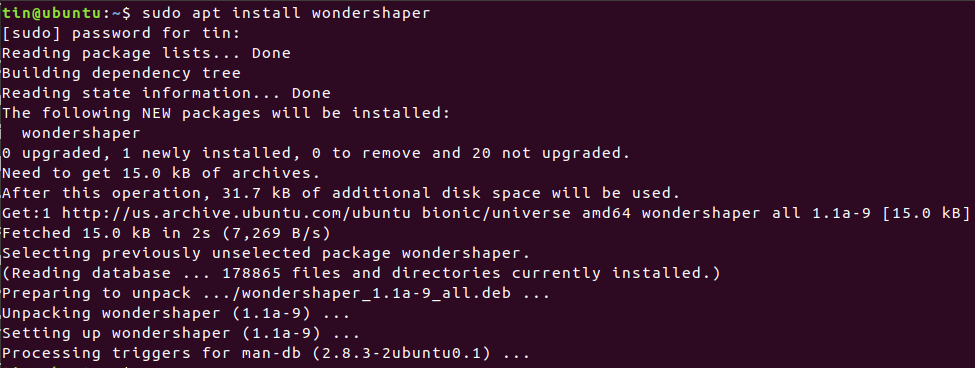
Istnieje alternatywna metoda instalacji Wondershaper na wypadek, gdybyś chciał mieć Wondershaper z najnowszymi aktualizacjami. Używam tej metody do opisania procedury.
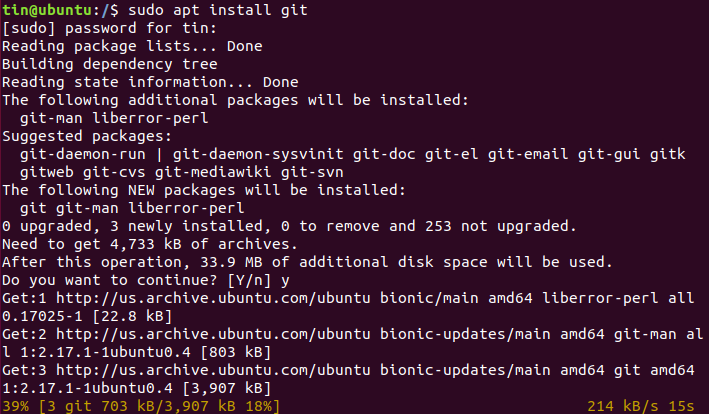
Przejdź do katalogu za pomocą polecenia cd w Terminalu.
$ cd /bin

Następnie dodaj poniższe polecenie:
$ git clone https://github.com/magnific0/wondershaper.git

Przejdź do katalogu Wondershaper i zainstaluj go za pomocą poniższego polecenia jako sudo:
$ cd wondershaper sudo make install

Krok 3: Włącz i uruchom usługę
wykonałeś instalację, włącz usługę, aby umożliwić jej automatyczne uruchamianie za każdym razem po uruchomieniu systemu. Pamiętaj, że Wondershaper może być uruchamiany jako usługa podobna do innych usług w Ubuntu.
Po włączeniu usługi uruchom również usługę, aby z niej korzystać w bieżącym czasie.
Uruchom poniższe polecenia jako sudo w terminalu, aby włączyć i uruchomić usługę Wondershaper:
$ sudo systemctl enable wondershaper.service
$ sudo systemctl start wondershaper.service

Krok 4: Sprawdź usługę
Możesz sprawdzić, czy usługa Wondershaper jest aktywna, uruchamiając poniższe polecenie jako sudo :
$ sudo systemctl status wondershaper.service
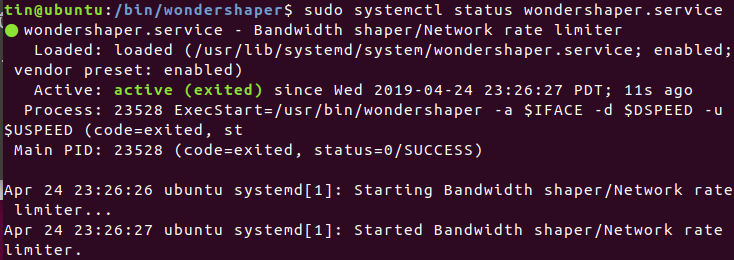
Aby zatrzymać usługę, uruchom poniższe polecenie:
$ sudo systemctl stop wondershaper.service

W przypadku problemu z usługą i chcesz ją ponownie uruchomić, uruchom poniższe polecenie:
$ sudo systemctl restart wondershaper.service

Krok 5: Użyj Wondershaper
Znajdź nazwę interfejsu, na którym chcesz ograniczyć przepustowość.
Nazwę interfejsu można znaleźć za pomocą jednego z następujących poleceń:
$ ifconfig $ ip link show $ ip addr
Aby ograniczyć przepustowość określonego interfejsu, uruchom polecenie w następującej składni:
$ sudo wondershaper -a
-a : określa nazwę interfejsu
-d: określa szybkość pobierania w kbps
-u : określa szybkość wysyłania w kbps
Na przykład chcę ograniczyć przepustowość interfejsu eth0 wynosi 1024 kb / s dla pobierania i 512 kb / s dla przesyłania, uruchomię polecenie:

Aby usunąć lub usunąć ograniczenia przepustowości z interfejsu, uruchom polecenie s sudo w poniższej składni:
$ sudo wondershaper -c –A

Jeśli zainstalowałeś Wondershaper przy użyciu repozytorium GitHub, plik konfiguracyjny wonderhsaper.conf pod adresem /etc/conf.d . Możesz edytować za pomocą dowolnego edytora tekstu.
Korzystam z edytora Nano do edycji tego pliku konfiguracyjnego. Uruchom poniższe polecenie w oknie Terminal:
$ sudo nano /etc/conf.d/wondershaper.conf

Tutaj możesz ustawić interfejs i zdefiniować limit przepustowości wysyłania i pobierania. Po zakończeniu konfiguracji zapisz plik i wyjdź.
Pamiętaj o ponownym uruchomieniu usługi Wondershaper po wprowadzeniu zmian w pliku konfiguracyjnym.
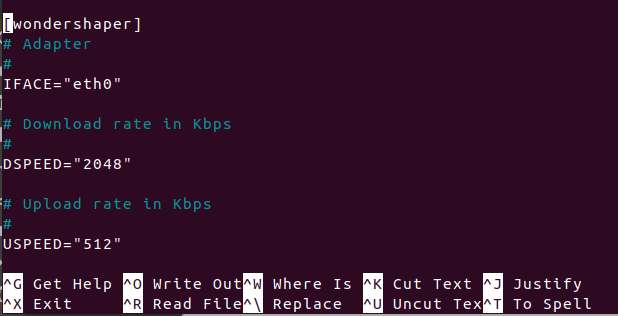
To był najprostszy sposób, za pomocą którego można ograniczyć przepustowość sieci i zapewnić ruch sieciowy bez zatorów, uniemożliwiając jednemu użytkownikowi wykorzystanie całej przepustowości.